Tình trạng mất tài khoản Facebook đang ngày càng phổ biến bởi chế độ đăng nhập tự động, đặt mật khẩu quá đơn giản hoặc các nguyên nhân khách quan khác.
Dù là nguyên nhân nào thì nó cũng sẽ khiến bạn mất đi toàn bộ hình ảnh quý giá đã đăng trên tài khoản Facebook đó. Đặc biệt, đối với những người coi hình ảnh và kỷ niệm trên Facebook là cả gia tài, thì việc mất đi toàn bộ hình ảnh thật sự là một "thảm họa".
Vậy giải pháp nào đủ an toàn cho dữ liệu về video, hình ảnh của bạn trên Facebook? Chắc chắn Google Photos là lựa chọn phù hợp nhất dành cho bạn rồi.
Nhưng cách làm nào thực sự tiện lợi có thể giúp bạn nhanh chóng thực hiện, thay vì tải từng bức ảnh trên Facebook về máy tính, sau đó lại upload hình ảnh đó lên đám mây?
Bài viết hôm nay sẽ hướng dẫn các bạn cách để sao lưu những hình ảnh đã đăng trên Facebook sang Google Photos mà không cần phải tải hình ảnh về máy tính.
Đầu tiên, các bạn đăng nhập vào Facebook cá nhân của mình trên Laptop hoặc PC. Mình đã thử làm trên điện thoại cho tiện nhưng có 1 bước phải cần phần mềm trên máy tính.
Sau đó, vào phần Cài đặt -> Thông tin của bạn trên Facebook -> Tải thông tin của bạn xuống.
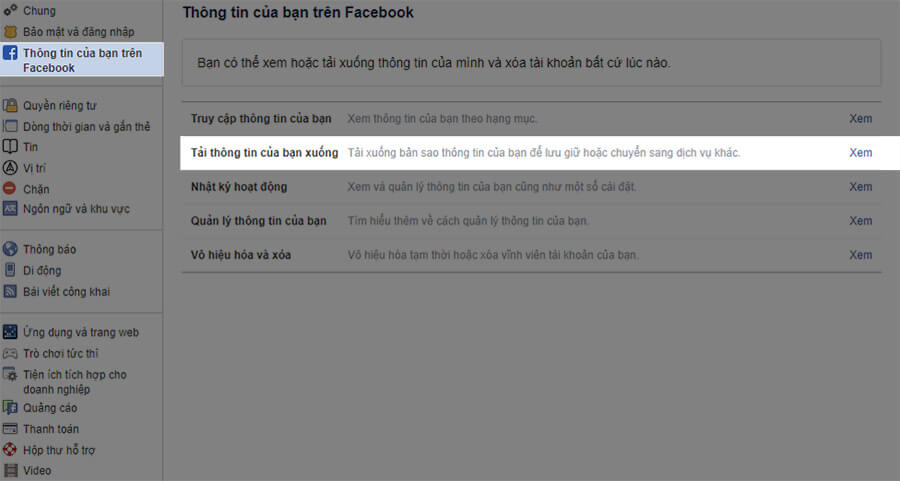
Tại cửa sổ Tải thông tin của bạn xuống, bạn có thể thấy tất cả dữ liệu Facebook đã được tích chọn sẵn. Tuy nhiên, ở bài viết này thì chúng ta chỉ đang thực hiện việc sao lưu dữ liệu về hình ảnh - video, nên chỉ cần tích chọn mục Ảnh và Video.
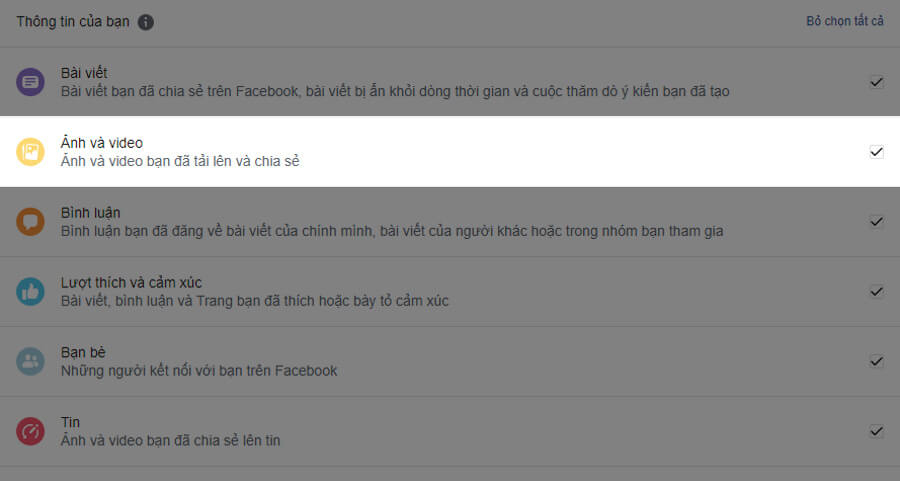
Tiếp đến, thiết lập các thông số gồm Khoảng ngày, Định dạng, Chất lượng phương tiện và nhấn Tạo file.
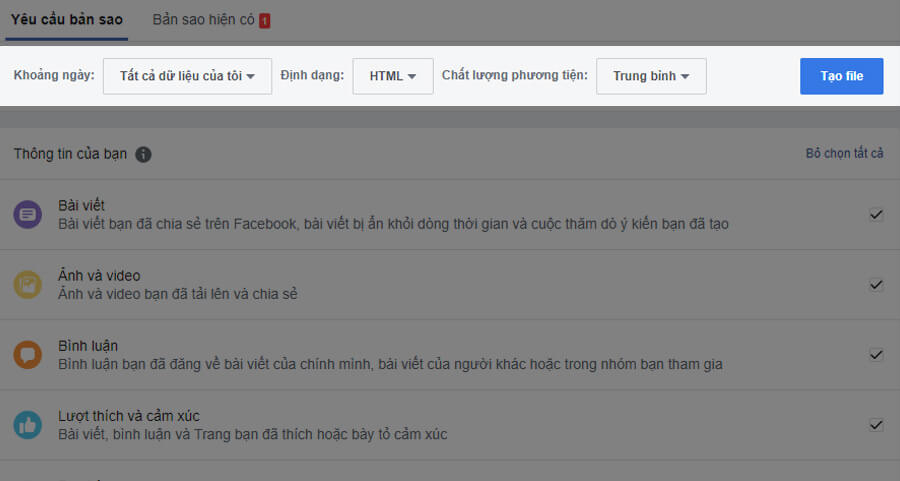
Thời gian tạo file có thể kéo dài vài phút đến vài giờ tùy thuộc vào số lượng dữ liệu trên Facebook của bạn.
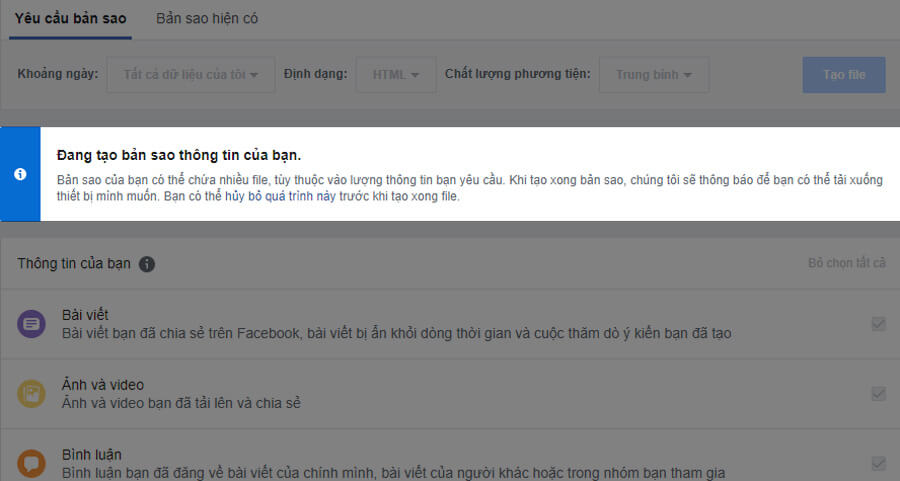
Khi mọi thứ đã sẵn sàng, Facebook sẽ tự động thông báo và gửi liên kết để bạn tải về.

Khi tải về hoàn tất, chúng ta cần tiến hành giải nén file đó bằng 7-Zip hoặc Winrar. Tất cả hình ảnh và video của bạn sẽ được sắp xếp thứ tự theo tên album.
Bước tiếp theo, bạn tải về phần mềm Backup and Sync trên máy tính của mình và tiến hành đăng nhập tài khoản Google mà bạn muốn sao lưu vào đó.
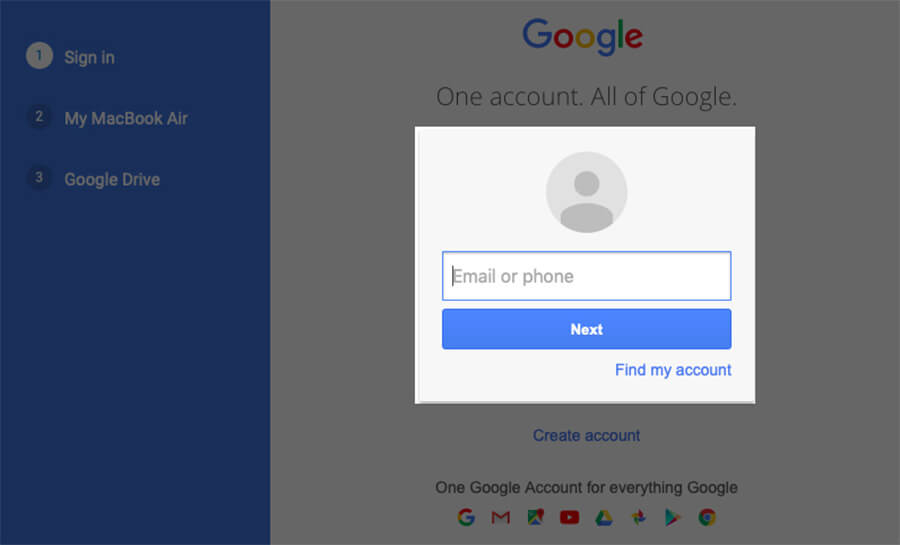
Bây giờ, ở mục My MacBook Air hoặc My Laptop, bạn bấm vào CHOOSE FOLDER để upload file vừa tải về lên, tick vào Upload photos và videos to Google Photos và bấm NEXT.
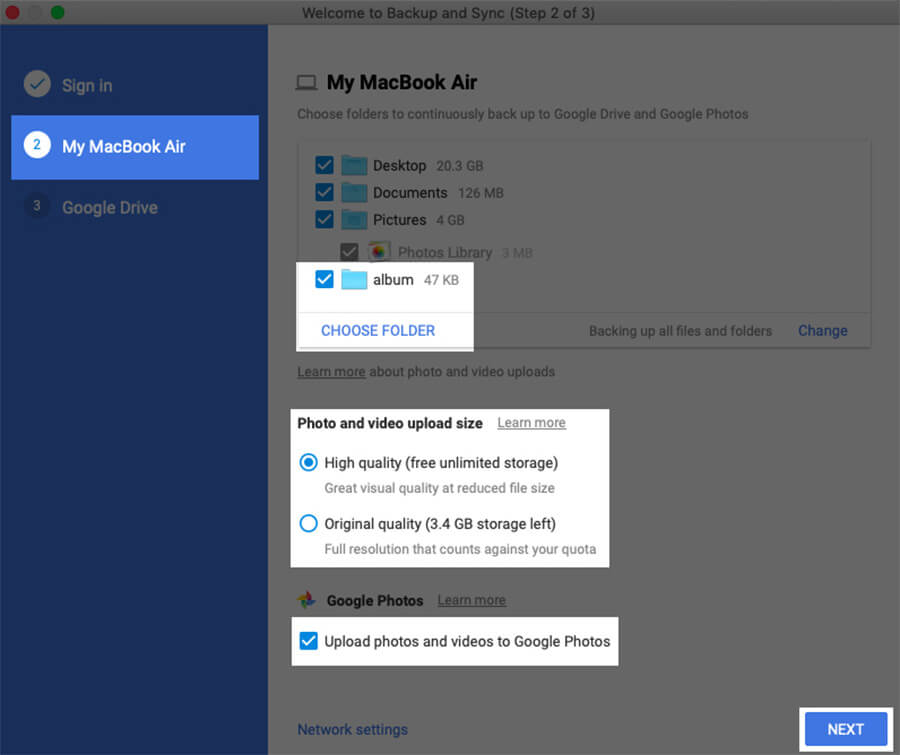
Như vậy là xong, mình vừa chia sẻ với các bạn cách sao lưu toàn bộ ảnh trên Facebook của bạn vào Google Photos, nếu thấy hữu ích đừng quên chia sẻ với bạn bè nhé.
Xem thêm: Những việc NÊN và KHÔNG NÊN khi sử dụng điện thoại Android























